В этой главе...
v Способы редактирования в Adobe Audition
v Доступ к аудиофайлу
v Конвертирование файлов в пакетном режиме
v Операции подготовки к редактированию
Работа в редакторе Edit проста и чрезвычайно увлекательна. Методы редактиро-
вания, инструментарий и набор основных параметров настройки мало изменились с
времен Cool Edit Pro. Так что если вы в свое время имели удовольствие соприкос-
нуться с этим аудиоредактором старого поколения, то освоить более быстрый, инте-
ресный, автоматизированный и функциональный современный редактор будет для
вас сущим пустяком.
Начинающим специалистам, знакомым с программами Windows других типов,
также не придется прикладывать слишком большие усилия. Вы встретите общеизве-
стные способы представления инструментов редактирования и панелей,
В этой главе содержится информация, необходимая для практического редакти-
рования файлов. Для ее изучения потребуются сведения из предыдущих глав книги.
Способы редактирования в Adobe Audition
Как отмечалось в предыдущих главах, в Adobe Audition предусмотрены два
принципиально различных режима редактирования — в окнах редакторов Edit и
Multitrack. На дисплее панели Main редактора Edit можно в режиме выбора единст-
венной волновой формы последовательно отредактировать нескольких моно- или
стереофонических аудиофайлов, преобразовав их необходимым образом и снабдив
соответствующими эффектами.
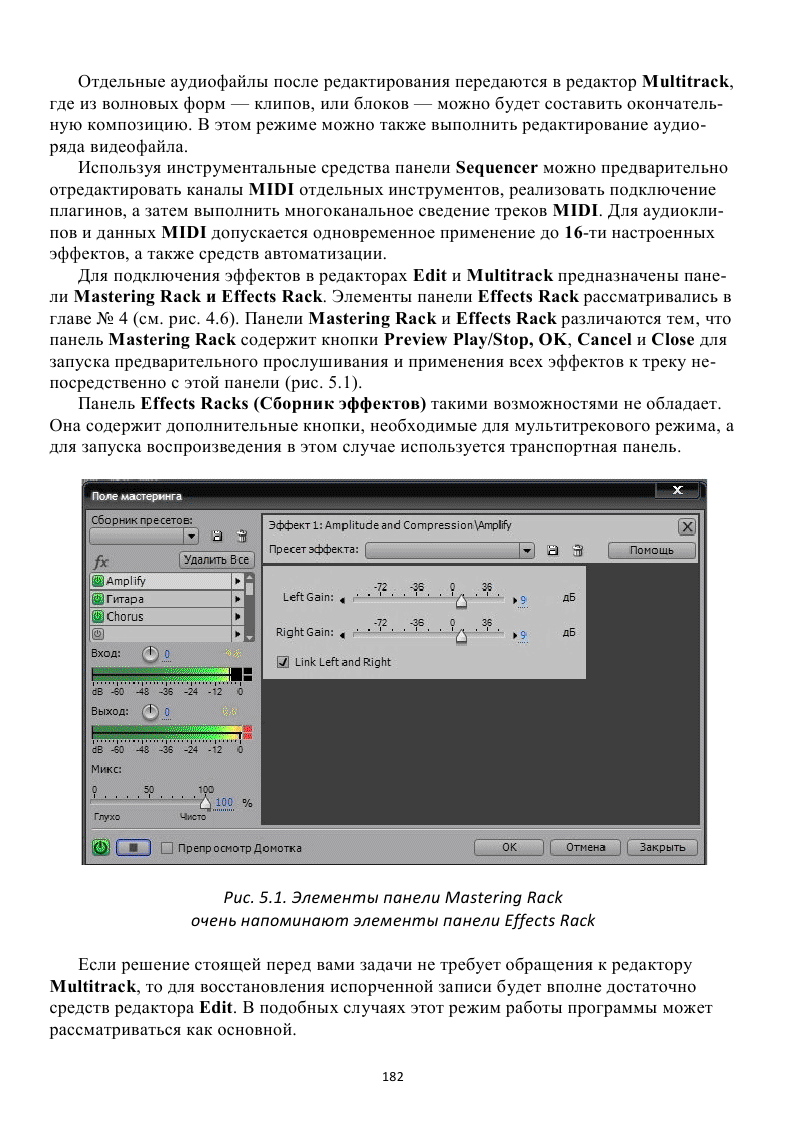
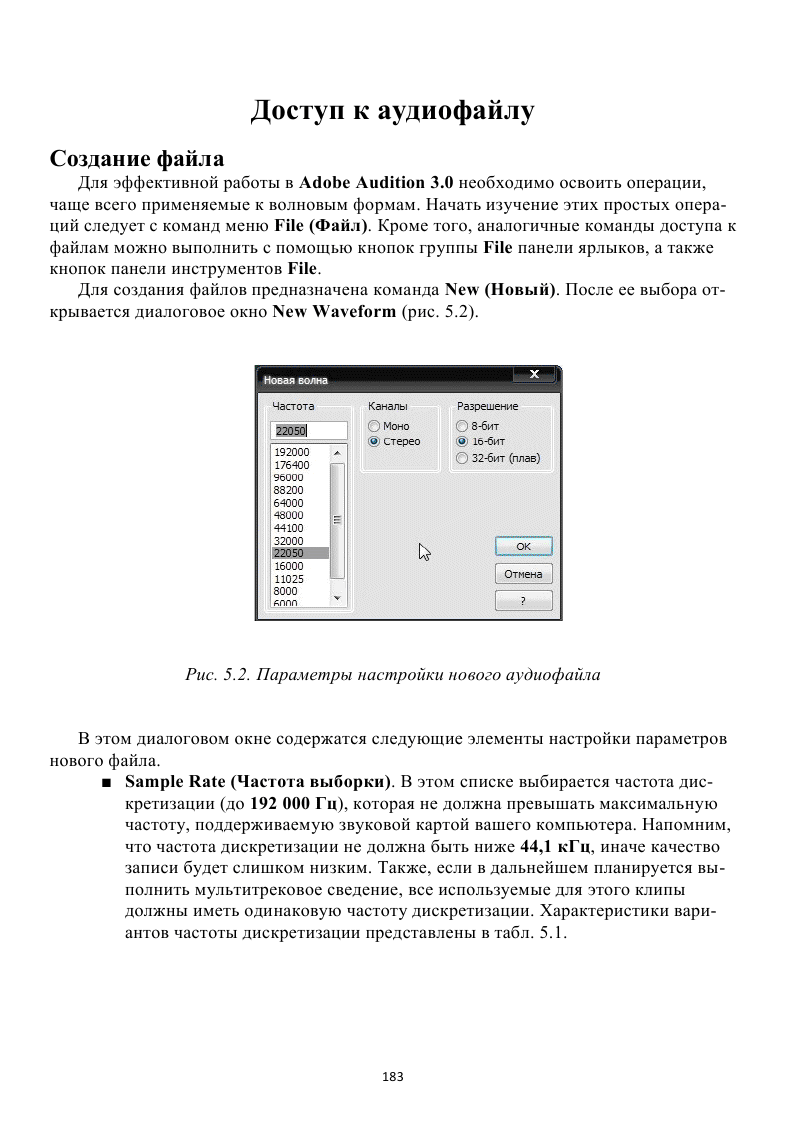
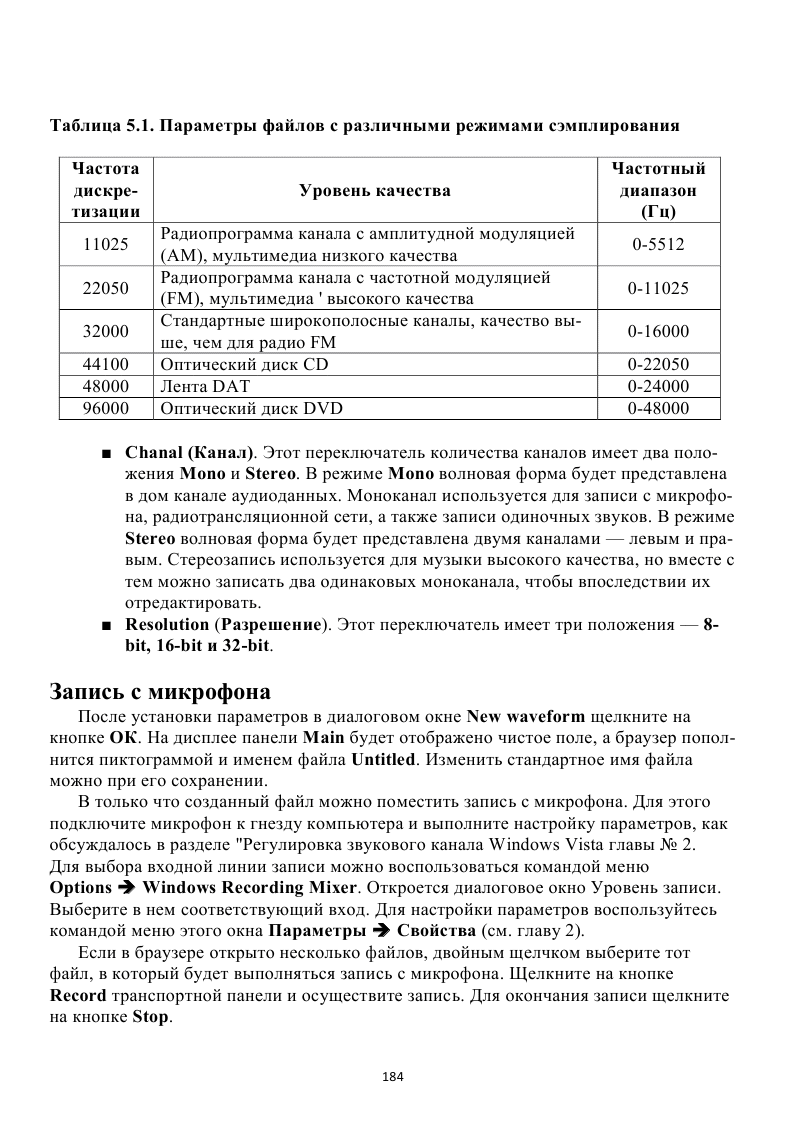
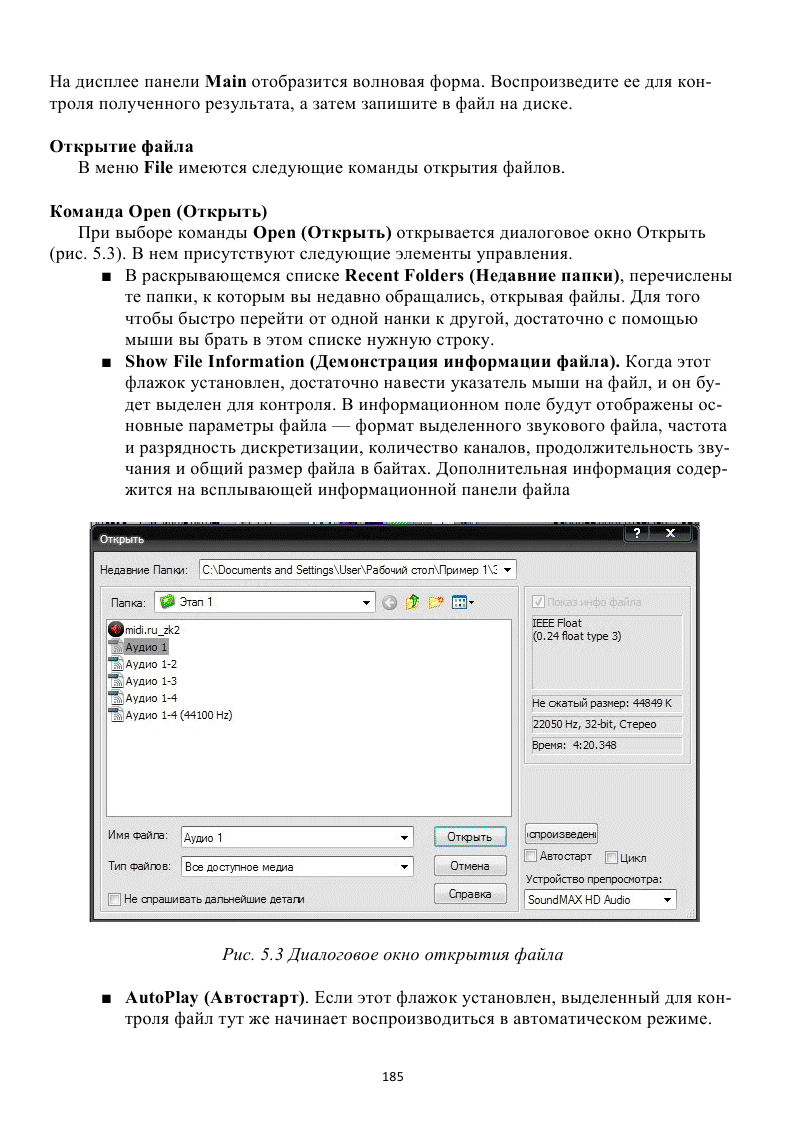
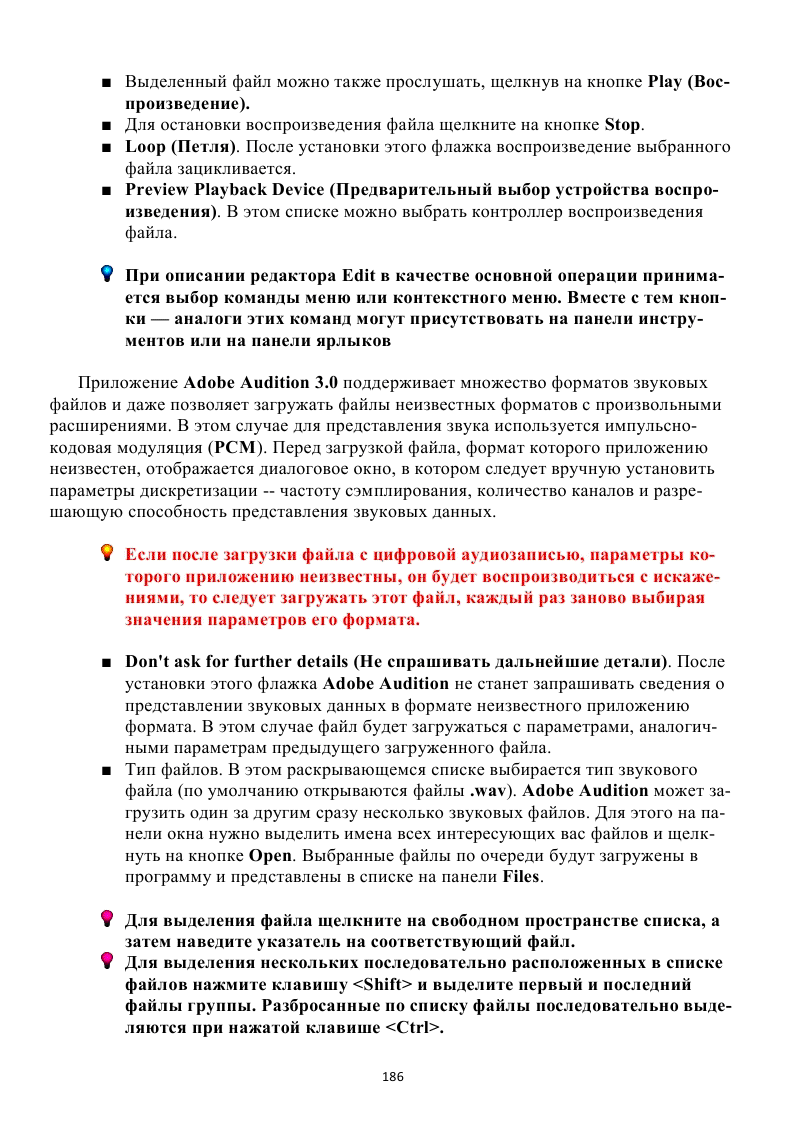
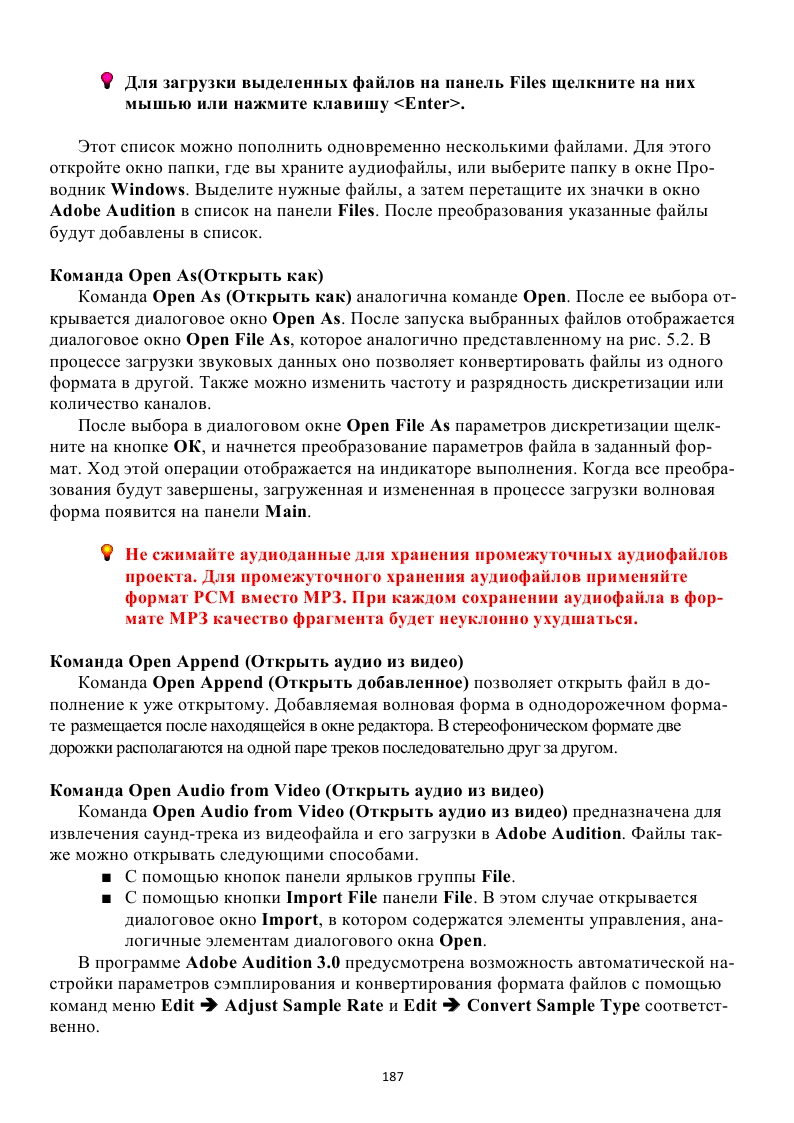
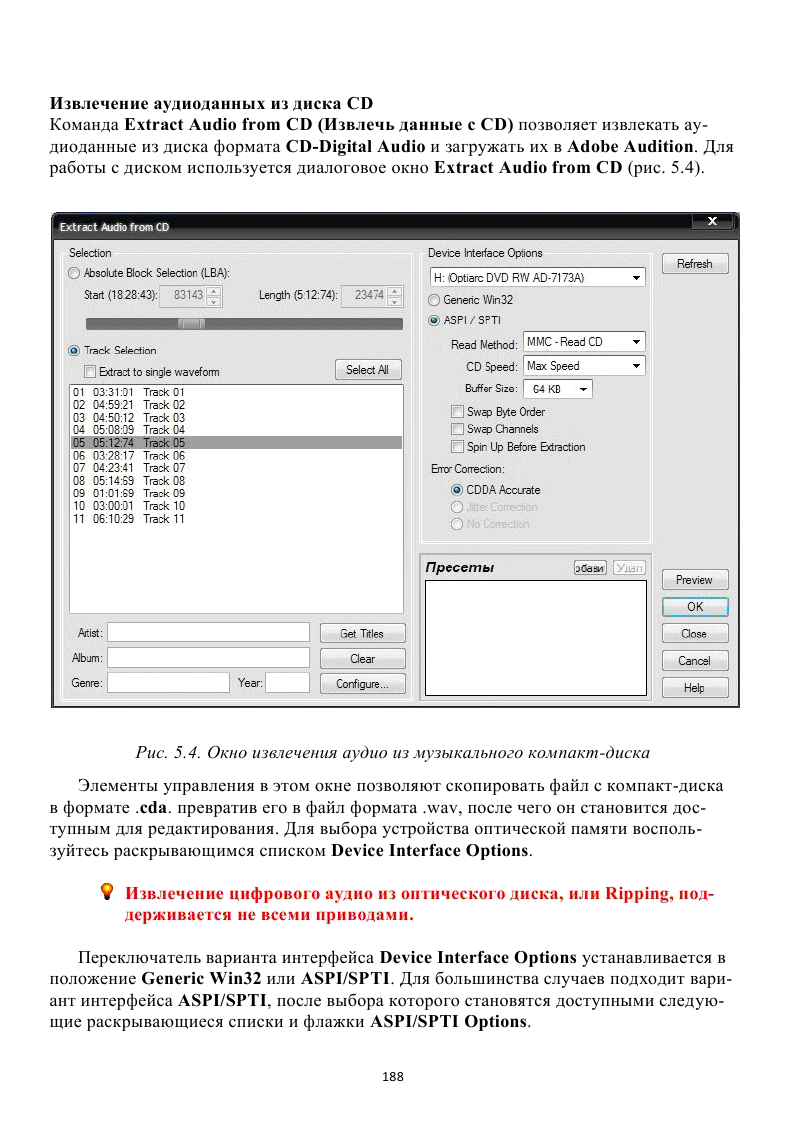
 ■ Read Method. Из этого списка можно выбрать метод чтения MMC-Read ■ Read Method. Из этого списка можно выбрать метод чтения MMC-Read
CD, SBC-Read(IO), SBC-Read(6), Plextor (D8) или NEC(D4).
■ CD Speed. Из этого списка можно выбрать скорость чтения диска.
■ Buffer Size. Из этого списка можно выбрать значение размера буфера для
промежуточного хранения данных при чтении диска.
■ Swap Byte Order. Этот флажок отвечает за включение порядка чтения для
компьютеров архитектур DEC и Macintosh. При использовании ПК типа
IBM PC этот флажок должен быть сброшен.
■ Swap Channels. После установки этого флажка включается режим инверсии
каналов: аудиоданные правого канала трека CD Digital Audio помещаются
в левый канал Adobe Audition, а левого — в правый канал Adobe Audition.
■ Spin Up Before Extraction. Этот флажок предназначен для принудительно-
го включения вращения двигателя привода CD-ROM до начала считывания
данных.
Переключатель загрузки данных Selection можно установить в одно из двух по-
ложений — Track Selection или Absolute Block Selection (LBA).
Если выбрано положение переключателя Track Selection, то в соответствующем спи-
ске нужно выделить один или несколько треков. Если при этом установлен флажок
Extract to Single Waveform, то аудиоданные со всех треков CD будут представлены
в виде одной волновой формы и будут записываться в Adobe Audition последо-
вательно друг за другом.
Если переключатель Selection установлен в положение Absolute Block Selection
(LBA), то в Adobe Audition будет извлечен фрагмент определенной длины, заданной
значением в поле Length (Min:Sec:Frame), начинающийся в момент времени, значе-
ние которого задано в поле Start (Min:Sec:Frame).
И начальный момент, и длина извлекаемого фрагмента указываются в
формате минута:секунда:кадр. В формате CD Digital Audio одна секун-
да соответствует 75 кадрам.
Adobe Audition предусматривает использование корректирующих алгоритмов в
процессе загрузки треков CD Digital Audio. В группе Error Correction следует уста-
новить флажок CDDA Accurate, при этом привод CD-ROM будет поддерживать ап-
паратную коррекцию ошибок. Этот флажок устанавливается по умолчанию.
Параметры выбранного фрагмента трека или список треков, подлежащих извле-
чению, могут быть предварительно сохранены в списке Presets. Для добавления ма-
териала в этот список щелкните на кнопке Add. Откроется диалоговое окно Add Pre-
set, в котором следует указать имя создаваемой схемы. Для удаления этого материала
из списка щелкните на кнопке Delete.
Для предварительного прослушивания извлеченного аудиоматериала щелкните на
кнопке Preview (надпись на ней превратится в Stop — щелчок на этой модифици-
рованной кнопке приведет к прекращению предварительного прослушивания).
Для приведения в действие процедуры извлечения аудиоданных из трека CD Dig-
ital Audio в Adobe Audition щелкните на кнопке ОК.
189
Закрытие и сохранение файлов
При редактировании завершающими операциями являются сохранение и закры-
тие рабочего файла. Для этого могут использоваться следующие команды.
■ В меню File — команды в подменю Close и Save
■ Кнопки панели ярлыков группы File
■ Кнопка Close File панели File (чтобы закрыть файл этим способом, щелкните
сначала на кнопке Stop транспортной панели, а затем — на кнопке Close
File)
Рассмотрим команды меню File.
Close (Закрыть)
Команда Close (Закрыть) предназначена для закрытия редактируемого файла.
После ее выбора открывается окно запроса Current audio file not saved. Save changes
to, в котором следует ответить на поставленный вопрос (Yes, No или Cancel). Щелк-
ните на кнопке Yes. После сохранения файла волновая форма редактируемого файла
снимается и приложение возвращается в исходное состояние.
Close All (Закрыть все)
С помощью команды Close All (Закрыть все) закрываются все открытые файлы.
Close Unused Media (Закрыть неиспользуемые медиа)
Команда Close Unused Media (Закрыть неиспользуемые медиа) позволяет за-
крыть любые открытые аудио- и видеофайлы, не используемые в текущей сессии (не
вставленные в многоканальную среду).
Save (Сохранить)
Команда Save (Сохранить) позволяет сохранить редактируемый файл на диске с
тем же именем, с которым он был загружен с диска. С ее помощью в процессе редак-
тирования можно выполнить промежуточное сохранение файла.
Save As (Сохранить как)
После выбора команды Save As (Сохранить как) открывается диалоговое окно
Save As (рис. 5.5-1). Она позволяет сохранить редактируемый файл с новыми пара-
метрами и новым именем. Диалоговое окно Save As содержит стандартный набор
элементов управления для задания параметров сохранения файла, аналогичных при-
сутствующим в окне Open.
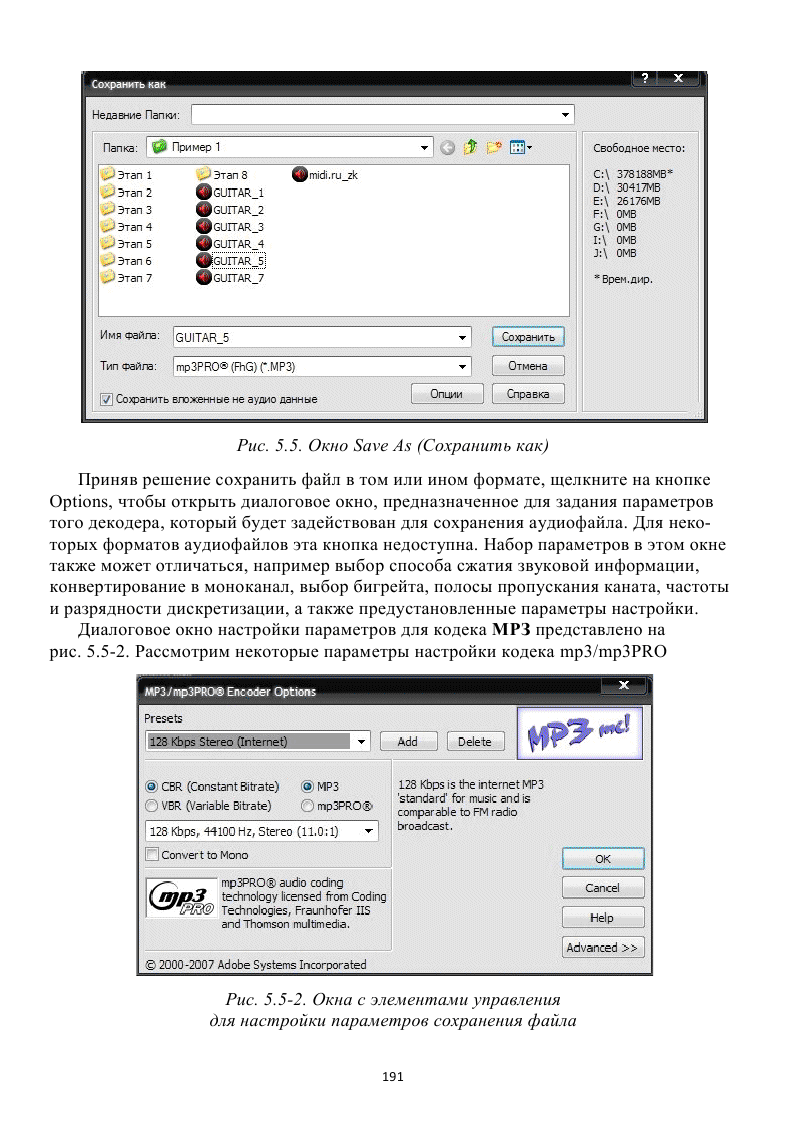
■ Maximum Bandwidth. В этом поле устанавливается верхняя граница коди-
руемой области спектра сигнала. Чем выше это значение, тем шире полоса
частот.
■ CBR Bitrate и Sample Rate. Это поле ввода и раскрывающийся список позво-
ляют задать величину постоянного битрейта и частоту дискретизации в режи-
ме постоянного битрейта CBR.
■ Для представления качества кодирования при переменном битрейте в поле
VBR Quality вводится значение от 1 до 100.
■ В раскрывающемся списке Codec можно выбрать кодировщик с предустанов-
ленными параметрами кодирования, которые позволяют получить лучшее ка-
чество кодирования (вариант Current-Best Quality) или более высокую ско-
рость кодирования (вариант Legacy-Medium Quality (Fast)).
■ Allow Mid-Side Joint Stereo. Этот флажок позволяет включить режим кодиро-
вания, при котором стереосигнал будет раскладываться на два отдельных сиг-
нала — монофонический (А+В — сумма стереоканалов) и разностный (А-В —
разность стереоканалов). Разностный сигнал кодируется с меньшим битрей-
том, что позволяет улучшить качество кодирования для фонограмм, не содер-
жащих ярко выраженных стереоэффектов и фазовых сдвигов.
■ Allow Intensity Joint Stereo. Этот флажок позволяет установить метод кодирова-
ния, при котором стереосигнал раскладывается на еще большее количество сиг-
налов, для которых будут использоваться разные битрейты. Причем для некото-
рых диапазонов частот будет кодироваться только отношение мощностей сигна-
ла в стереоканалах. Такой метод эффективен при очень низких битрейтах.
■ Allow Narrowing of Stereo Image. Этот флажок устанавливается, если не-
обходимо сузить стереобазу фонограммы для экономии объема информа-
ции. В этом случае в отдельных местах фонограммы можно получить и не
столь широкую стереобазу, но общее качество звука будет лучше.
■ Set "Private" Bit, Set "Copyright" Bit и Set "Original" Bit. Эти флажки устанав-
ливаются для подтверждения статуса файла — принадлежность частному ли-
цу, авторство и оригинальность продукта (не копия). Эти данные предусмот-
рены в каждом кадре MPEG-потока.
■ Write CRC Checksums. Этот флажок позволяет добавить в поток mp3-
данных контрольные суммы, благодаря чему впоследствии при воспроизве-
дении могут быть выявлены ошибки в потоке.
■ Set All Decoding То 32-Bit. Этот флажок включает режим, при котором при-
ложение открывает не 32-разрядные аудиоданные файла mp3 с разрядно-
стью дискретизации 32 бит. После сброса этого флажка каждый файл mp3 от-
крывается с предустановленной для него разрядностью дискретизации.
■ Encode Stereo As Dual Channel. После установки этого флажка два канала с
независимым содержимым кодируются в пределах одного битрейта.
■ Padding. В этом раскрывающемся списке содержатся параметры, влияющие
на совместимость MPEG-потока с программными и аппаратными средствам и
его передачу и декодирование. Рекомендуется оставить значение ISO Padding,
принятое по умолчанию.
192
  § Always Pad — округление в сторону большего значения § Always Pad — округление в сторону большего значения
§ No Padding — округление в сторону ближайшего значения
§ ISO Padding — гарантируется соответствие получаемого потока стан-
дарту ISO MPEG
Данные в потоке MPEG передаются кадрами, каждый из которых содержит оп-
ределенное количество битов. Битрейт, частота сэмплирования и раз-
мер кадра — все эти параметры связаны между собой. Для некоторых комби-
наций битрейта и частоты сэмплирования количество битов в кадре не получа-
ется кратным 8, что не позволяет получить целое количество байтов. Во избе-
жание этой проблемы размер кадра округляется до целого количества байтов. В
какую сторону происходит округление, зависит от режима, заданного в списке
Padding.
Copy As (Сохранить копию как)
Команда Save Copy As (Сохранить копию как) аналогична команде Save As, но
в отличие от нее позволяет сохранить файл в другой папке, оставляя при этом неиз-
менной оригинальную версию файла, открытого в исходной папке.
Save Selection (Сохранить выделенное)
После выбора команды Save Selection (Сохранить выделенное) открывается диа-
логовое окно Save Selection, аналогичное окну Save As. Эта команда позволяет со-
хранить в файле только выделенный фрагмент волновой формы.
Save АН (Сохранить все)
Команда Save АН (Сохранить все) доступна, только если ранее применялась ко-
манда загрузки файлов с объединением волновых форм Open Append. Она позволяет
сохранить все объединенные волновые формы в одном файле. При использовании этой
команды программа не запрашивает имени файла, содержащего объединенную вол-
новую форму. Файл с объединенной волновой формой будет сохранен под именем
файла, загруженного первым (к которому присоединены все остальные файлы).
Учтите, что здесь может случиться неприятность: исходный файл мо-
жет быть уничтожен. В результате для восстановления утраченного
оригинального файла придется вырезать все присоединенные волно-
вые формы.
Revert to Saved (Назад к сохраненному)
Команда Revert to Saved (Назад к сохраненному) используется, если было при-
нято решение отказаться от всех изменений, внесенных по окончании последнего со-
хранения звуковых данных на диске или последнего выполнения команд загрузки.
Посредством этой команды загружается файл, имя которого в данный момент ото-
бражается в строке заголовка окна редактора. При выполнении этой операции про-
грамма запросит подтверждение сохранения текущей волновой формы в файле.
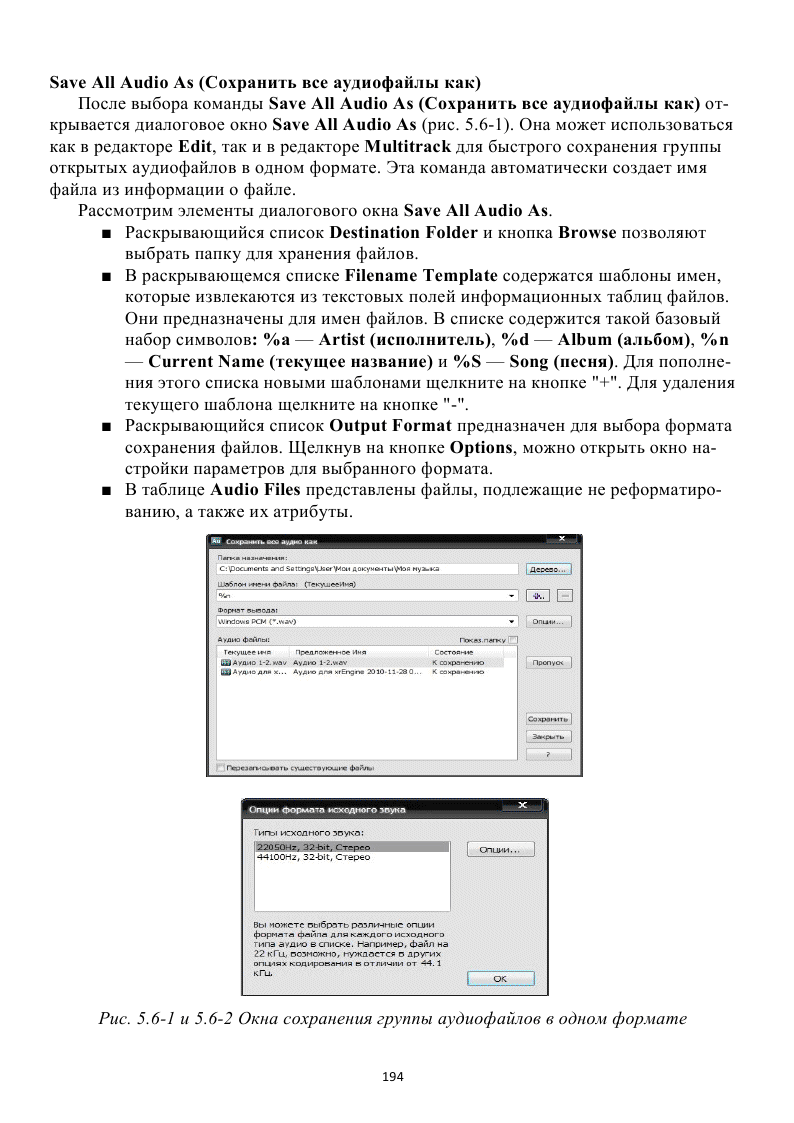
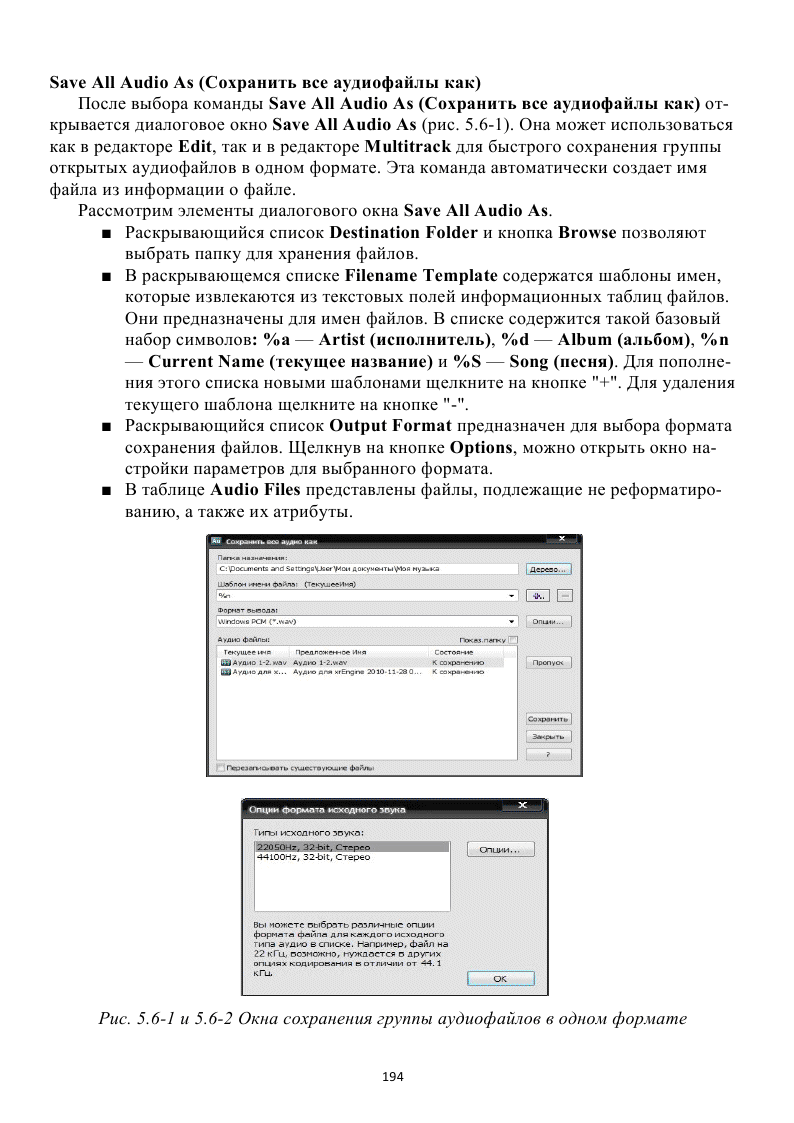
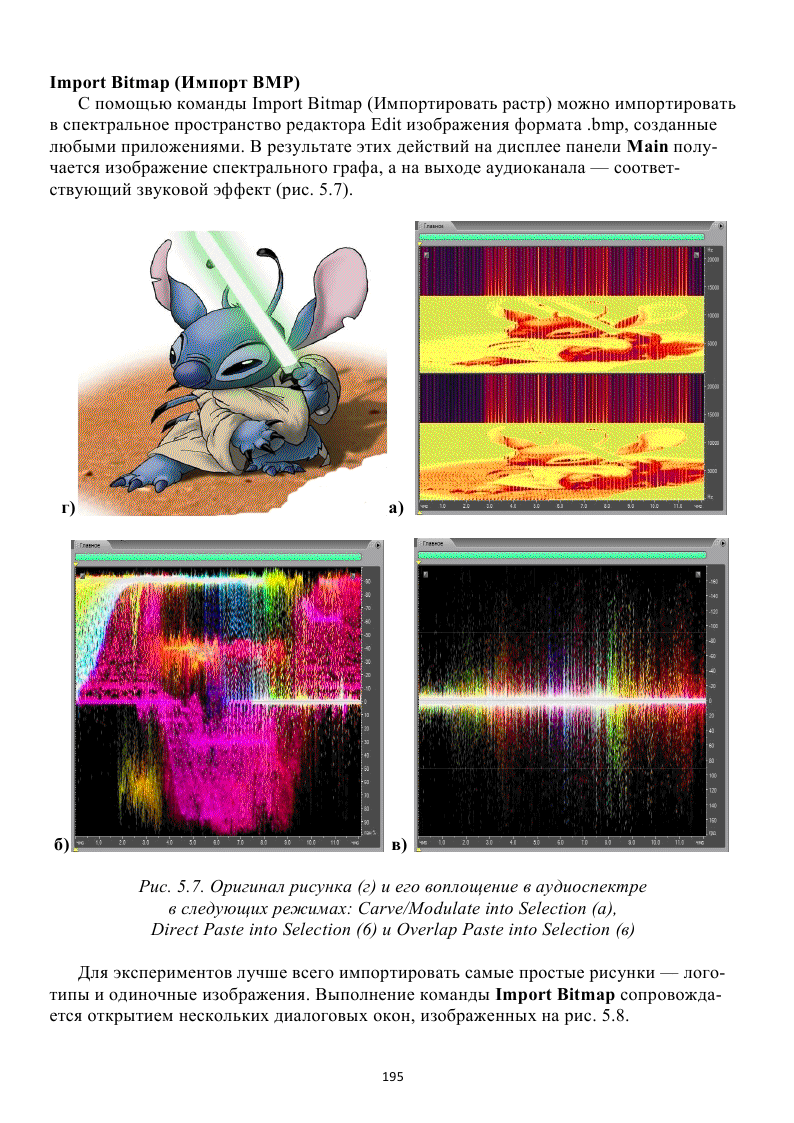
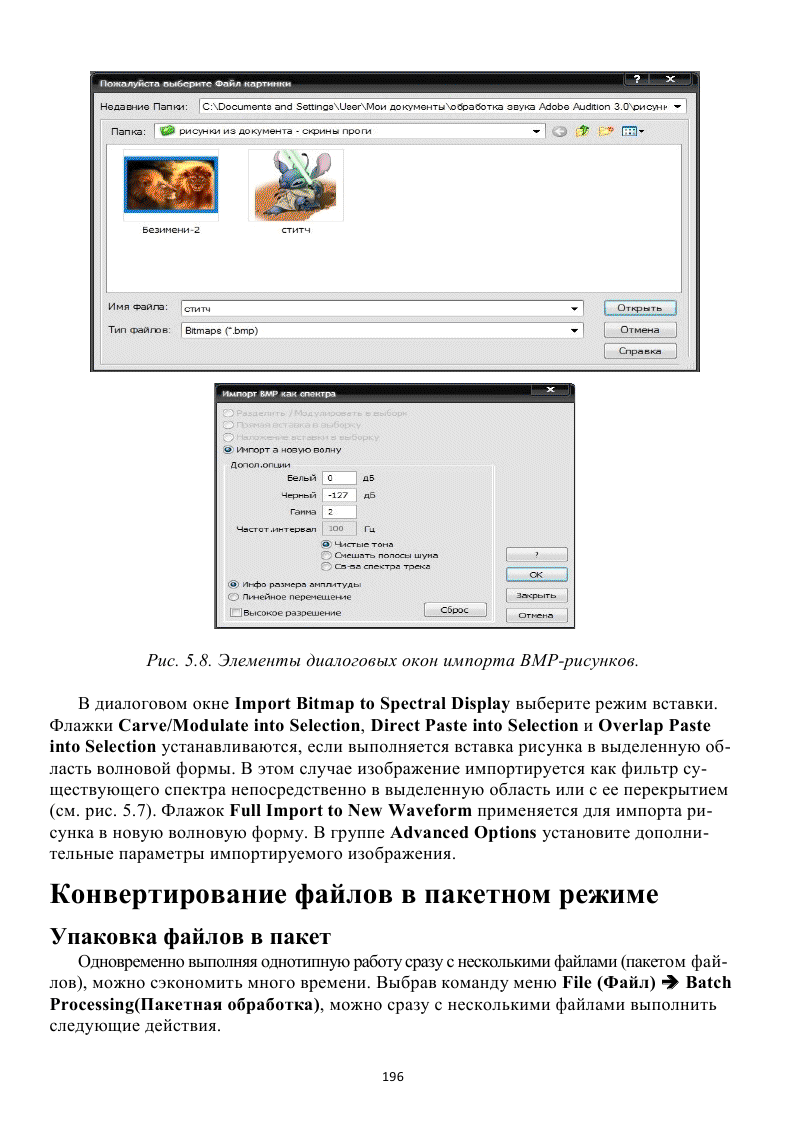
| 
